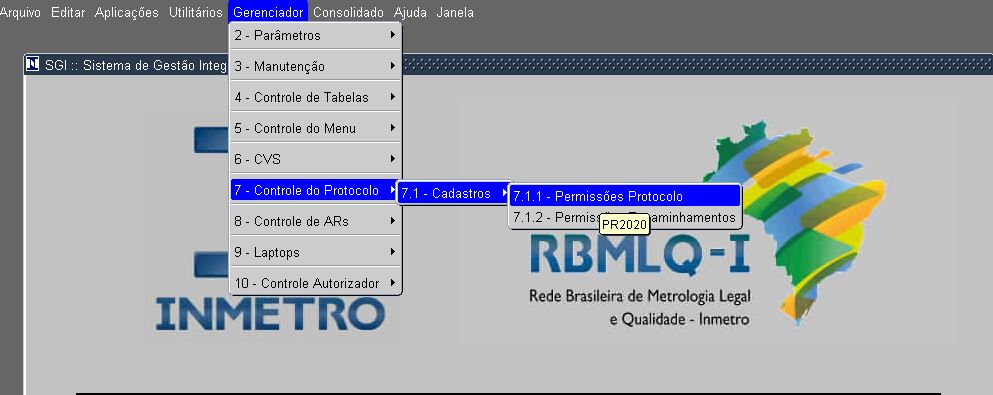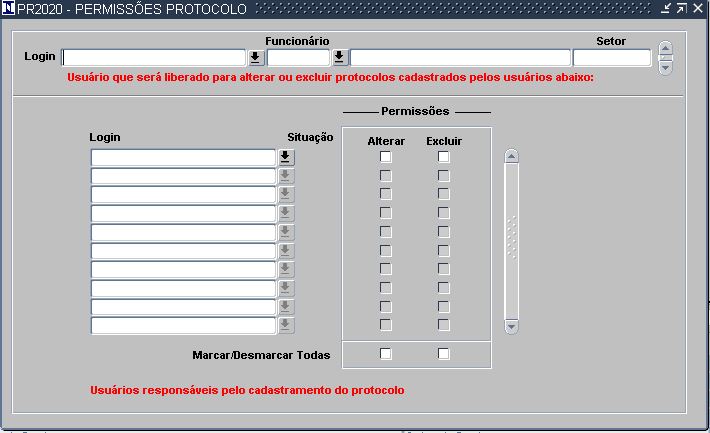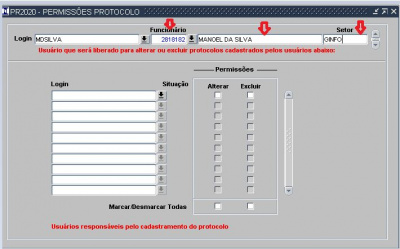Mudanças entre as edições de "19.2.1 - Permissões"
| (11 revisões intermediárias pelo mesmo usuário não estão sendo mostradas) | |||
| Linha 1: | Linha 1: | ||
| − | + | Cadastro - Permissões | |
| + | =Processos= | ||
| + | * [[Cadastro - Permissões]].<br> | ||
| + | =Tela= | ||
| − | + | [[File:Controle de Protocolo.JPG|993x993px]] | |
| − | + | [[File:Permissõe de Protocolo.JPG|710x710px]] | |
| − | |||
| − | |||
| − | |||
| − | [[File:Permissõe de Protocolo.JPG| | ||
'''Importante:''' A função desta tela e liberar um determinado usuário para alterar ou excluir protocolos cadastrados por outro(s). | '''Importante:''' A função desta tela e liberar um determinado usuário para alterar ou excluir protocolos cadastrados por outro(s). | ||
| − | ''' | + | -'' '''Login''' '': neste campo iremos informar o login do funcionário do INMETRO que poderá alterar ou excliuir protocolos cadastrados por outros usuários. Temos duas opções: '''1''' - digitar o login no campo e clicar em "F8" ou '''2''' - clicar na seta indicativa no campo <br> No momento que identifica o "Login" basta clicar em "F8" e o sistema preenche, automaticamente, os campos; funcionário(codigo + nome completo) e departamento que esta lotado. |
| − | |||
| − | 1 - digitar o login no campo e clicar em "F8" ou | ||
| − | |||
| − | 2 | ||
| − | |||
| − | |||
| − | |||
| − | |||
| − | |||
| − | |||
| − | |||
| − | |||
| − | |||
| − | |||
[[File:Protocolos11.JPG|400px]] | [[File:Protocolos11.JPG|400px]] | ||
| − | ''' | + | -'' '''Funcionário''' '' - se não souber o login do funcionário você pode digitar o código do mesmo no campo "Funcionário" ou clicar na seta indicativa no campo "Funciobário" <br><br> |
| + | -'' '''Descrição do funcionário''' '': - descrição do nome do funcionário<br><br> | ||
| + | -'''''Setor''' '' '''[[#I3|<big><big>³</big></big>]]''': é informado o setor que o funcionário trabalha<br><br> | ||
| − | + | No momento que informar o Código do funcionário basta clicar em "F8" para o sistema preencher, automaticamente, os campos: nome do funcionáro, login e setor. | |
| − | |||
| − | |||
| − | |||
| − | |||
| − | |||
| − | |||
| − | |||
| − | |||
| − | |||
| − | |||
| − | |||
| − | |||
| + | -'' '''Login''' '' - neste área vamos informar o login dos funcionários que poderemos excluir ou alterar protocolos<br><br> | ||
Se souber o login do usuário pode digitar direto o mesmo no campo ou caso contrário deve clicar na seta indicativa no campo. | Se souber o login do usuário pode digitar direto o mesmo no campo ou caso contrário deve clicar na seta indicativa no campo. | ||
| − | + | -'' '''Permissões - Alterar''' '' - depois de informamos o login do(s) funcionário(s) conforme informando no item 3 acima devemos marcar alterar ou excluir. Quando o usuário marcar para alterar ele terá permissão para acessar o protocolo do funcionario e realizar alteração no mesmo.<br><br> | |
| − | + | -'' '''Permissões - Excluir''' '' - quando o usuário marcar "Excluir" os protocolos do(s) funcionário(s) serão deletados do sistema.<br><br> | |
| − | |||
| − | |||
| − | |||
| − | |||
| − | |||
| − | |||
| − | ''' | ||
| − | |||
| − | |||
| − | |||
| − | ''' | ||
| − | + | '''Importante:''' O protocolo é usado nos três utilitátios abaixo indicados em vermelho | |
| − | + | [[File:Protocolos.JPG|574x574px]] | |
| − | + | <div id="I1"></div> | |
| + | * '''<big><big>¹</big></big>''' Campo com o preenchimento obrigatório; | ||
| + | <div id="I2"></div> | ||
| + | * '''<big><big>²</big></big>''' Campo com a função de duplo clique (chama outra tela); | ||
| + | <div id="I3"></div> | ||
| + | * '''<big><big>³</big></big>''' Campo com a função de preenchimento automático. | ||
Edição atual tal como às 13h43min de 23 de setembro de 2020
Cadastro - Permissões
Processos
Tela
Importante: A função desta tela e liberar um determinado usuário para alterar ou excluir protocolos cadastrados por outro(s).
- Login : neste campo iremos informar o login do funcionário do INMETRO que poderá alterar ou excliuir protocolos cadastrados por outros usuários. Temos duas opções: 1 - digitar o login no campo e clicar em "F8" ou 2 - clicar na seta indicativa no campo
No momento que identifica o "Login" basta clicar em "F8" e o sistema preenche, automaticamente, os campos; funcionário(codigo + nome completo) e departamento que esta lotado.
- Funcionário - se não souber o login do funcionário você pode digitar o código do mesmo no campo "Funcionário" ou clicar na seta indicativa no campo "Funciobário"
- Descrição do funcionário : - descrição do nome do funcionário
-Setor ³: é informado o setor que o funcionário trabalha
No momento que informar o Código do funcionário basta clicar em "F8" para o sistema preencher, automaticamente, os campos: nome do funcionáro, login e setor.
- Login - neste área vamos informar o login dos funcionários que poderemos excluir ou alterar protocolos
Se souber o login do usuário pode digitar direto o mesmo no campo ou caso contrário deve clicar na seta indicativa no campo.
- Permissões - Alterar - depois de informamos o login do(s) funcionário(s) conforme informando no item 3 acima devemos marcar alterar ou excluir. Quando o usuário marcar para alterar ele terá permissão para acessar o protocolo do funcionario e realizar alteração no mesmo.
- Permissões - Excluir - quando o usuário marcar "Excluir" os protocolos do(s) funcionário(s) serão deletados do sistema.
Importante: O protocolo é usado nos três utilitátios abaixo indicados em vermelho
- ¹ Campo com o preenchimento obrigatório;
- ² Campo com a função de duplo clique (chama outra tela);
- ³ Campo com a função de preenchimento automático.